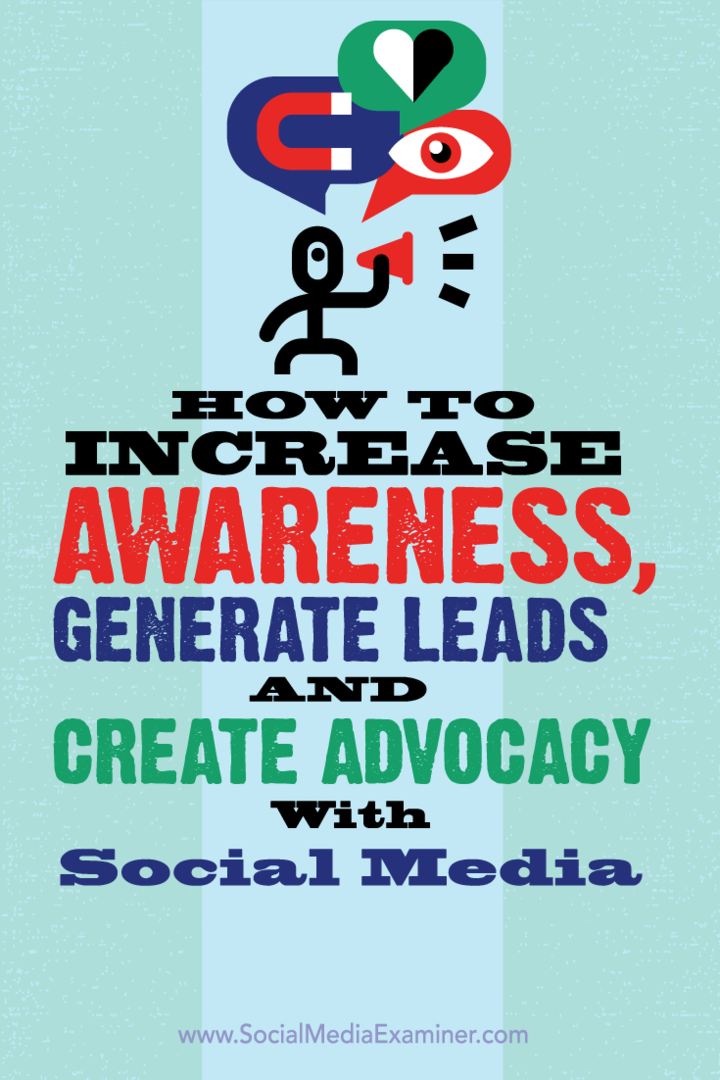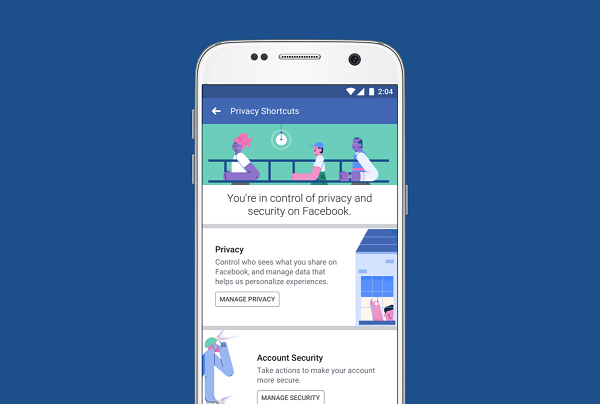How-To Make Screen Capture videa zdarma online pomocí ScreenToaster
Microsoft Zdarma / / March 19, 2020
 Pokud potřebujete udělat videozáznam něčeho ve vašem počítači, pak je Screentoaster bezplatná webová aplikace, která právě dělá to. Pomocí kombinace Javascriptu a Flash je Screentoaster schopen zachytit oblasti mimo prohlížeč a uložit záznam přímo na jejich stránku. Možná budete chtít popadnout tyčinku másla, aby šel se všemi toasty v tomto groovy článku!
Pokud potřebujete udělat videozáznam něčeho ve vašem počítači, pak je Screentoaster bezplatná webová aplikace, která právě dělá to. Pomocí kombinace Javascriptu a Flash je Screentoaster schopen zachytit oblasti mimo prohlížeč a uložit záznam přímo na jejich stránku. Možná budete chtít popadnout tyčinku másla, aby šel se všemi toasty v tomto groovy článku!
Použil jsem Jing, Hypercam, Fraps, GameRecorder a mnoho dalších aplikací pro nahrávání. S tím řekl, že po použití ScreenToaster jsem si nevšiml obrovského rozdílu mezi ním a mnoha placených aplikací, a to, co je skvělé, je, že vše je děláno online. Není co stahovat ani instalovat a okamžitě nahrává videa na internet.
Jak zaznamenat obrazovku počítače a okamžitě ji nahrát na internet pomocí ScreenToaster
Poznámka: K efektivnímu používání ScreenToaster budete potřebovat nejnovější verzi Java a Flash!
1. Pomocí internetového prohlížeče navštivte http://www.screentoaster.com/ a pak Klikněte naZačít nahrávat.
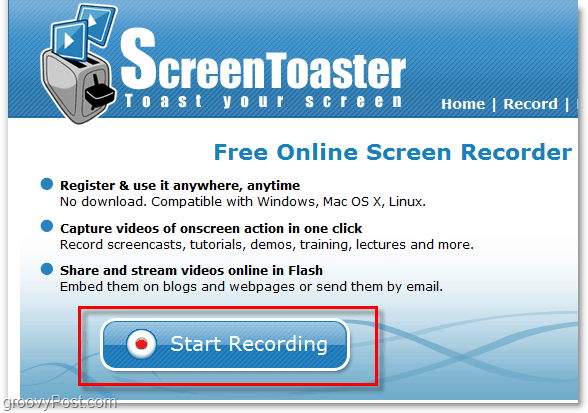
2. Nová verze ScreenToaster je v současné době ve verzi beta, je téměř hotová, ale budete muset

3. Po chvíli by se měl ScreenToaster načíst. Když to můžete, můžete minimalizovat svůj internetový prohlížeč, nezavírejte stránku ScreenToaster.
Je zde několik možností, můžete upravit velikost a zdroj zvukového vstupu. Z velikostí můžete použít přednastavené nebo přetáhnout čtvercové rámečky kolem a vytvořit si vlastní záznamovou oblast vlastní velikosti. Klikněte na Červené tlačítko nahrávání, když jste připraveni začít!
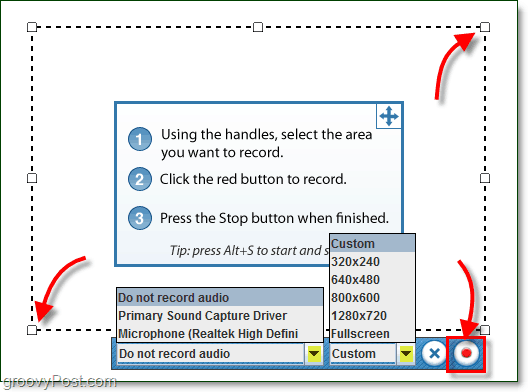
4. Screentoaster zaznamená vše, co se děje na obrazovce, do tečkované čáry. Ve spodní části se zobrazí časovač, který vám dá vědět, jak dlouho je vaše video. Jakmile dokončíte nahrávání, lis náměstí tlačítko stop.
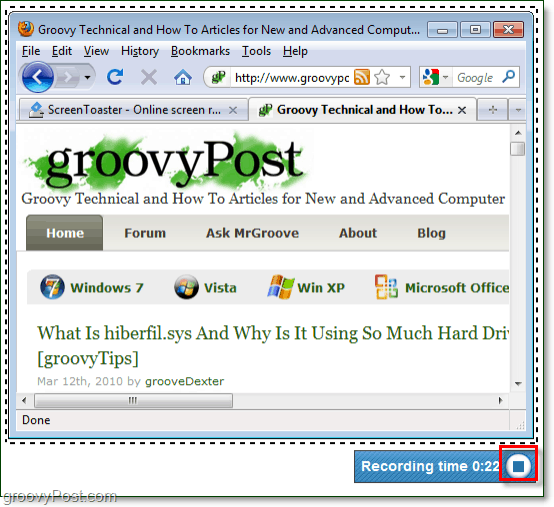
5. Nyní se můžete vrátit do svého internetového prohlížeče, zde uvidíte náhled právě vytvořeného videa. Zkontrolujte náhled a pokud to vypadá dobře, jděte ke kroku 6! V opačném případě budete muset vše opakovat, dokud to nenajdete.
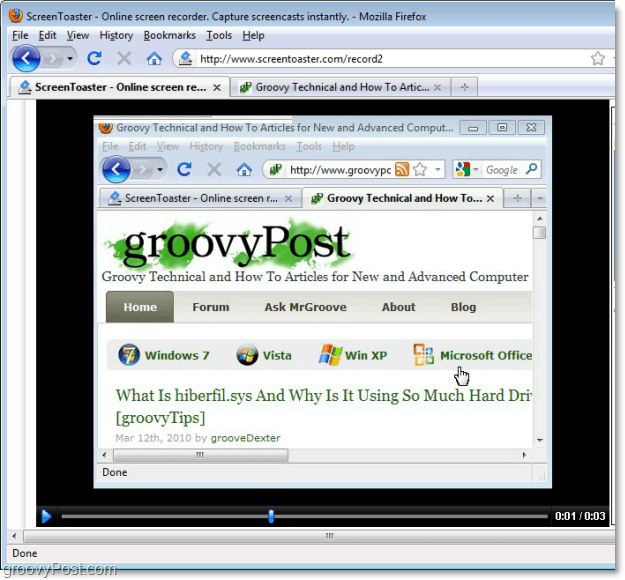
6. Na stejné stránce prohlížeče, napravo od videa, které uvidíte Podrobnosti o videu box. Typ ve vhodném Titul a zbytek je volitelný. Klikněte nanahrát až budete připraveni ji uložit.
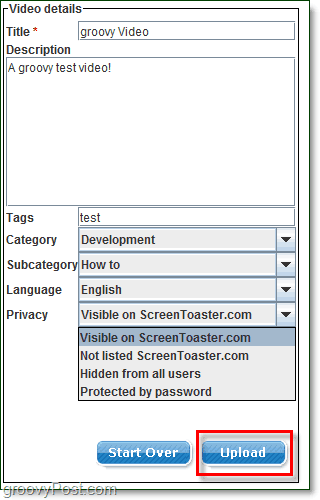
7. Jakmile je video nahráno, můžete jej kdykoli sledovat na ScreenToaster. Dívej se v pravém dolním rohu obrazovky pro možnosti sdílení, můžete dokonce Stažení video v .mp4 formát. Možnost stažení je skvělá, pokud chcete přesunout video tak, aby bylo umístěno na jiném webu.
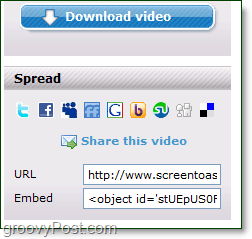
Celkově ScreenToaster je groovy webapp a cena zdarma je dobrá cena, kterou musíte použít!
Vyzkoušeli jste použití ScreenToaster nebo jiného nahrávacího programu? Vložte komentář níže a řekněte nám o něm vše!